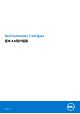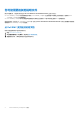Users Guide
Table Of Contents
- Dell Command | Configure 版本 4.4 用户指南
- Dell Command | Configure 4.4 简介
- 用于 Dell Command | Configure 4.4 的 Windows SMM 安全风险表 (WSMT) 合规性
- 使用 Dell Command | Configure 4.4 的图形用户界面
- Dell Command | Configure 4.4 中的故障诊断情形
表. 1: Dell Command | Configure 的文件和文件夹 Dell Command | Configure
文件/文件夹
说明
Dell Command | Configure 命令提示
符
允许访问 Dell Command | Configure 命令提示符。
Dell Command | Configure 向导 允许访问 Dell Command | Configure GUI。
Dell Command | Configure WinPE 允许访问 Windows PE 脚本以创建可引导映像。有关更多详细信息,请参阅 Dell Command |
Configure 安装指南,网址为 dell.com/dellclientcommandsuitemanuals。
用户联机指南
提供了对 Dell Command | Configure 说明文件的访问,网址为 dell.com/
dellclientcommandsuitemanuals。
访问 Dell Command | Configure GUI
注: Dell Command | Configure GUI 仅在运行 Windows 操作系统的系统上受支持。
要访问 GUI,请单击开始 > 所有程序 > Dell > Dell Command | Configure 向导,或双击桌面上的 Dell Command | Configure 向导。
使用 GUI 创建 BIOS 软件包
使用 Dell Command | Configure 用户界面,您可以创建包含有效设置的 BIOS 软件包,以应用到目标客户端系统。
要创建 BIOS 软件包,请执行以下操作:
1. 访问配置向导。
有关更多信息,请参阅访问 Dell Command | Configure GUI。
将显示创建多平台软件包屏幕,其中包含以下配置选项:
● 创建多平台软件包 - 单击可查看在所有可能的客户端系统上受支持的 BIOS 设置。配置设置、验证设置和将设置导出为 INI、
CCTK、EXE、Shell 脚本或 HTML 文件。
● 打开戴尔建议的软件包 — 单击此选项可查看系统中的安全功能和支持的 BIOS 选项。设置戴尔建议值以保护系统。此外,您
还可以选择根据要求修改这些值。配置设置、验证设置和将设置导出为 INI、CCTK、EXE、Shell 脚本或 HTML 文件。
注: 在部署之前,组织的安全团队必须检查戴尔建议的 BIOS 软件包的属性。对于可能出现的与部署或修改戴尔建议的
BIOS 软件包属性相关的安全漏洞,戴尔概不负责。
注: 当您修改戴尔不建议的值时,状态会更改为“警告”。
有关戴尔建议的软件包中包含的 BIOS 属性的完整列表,请参阅 Dell Command | Configure 版本 4.x 命令行界面参考指南。
● 创建本地系统软件包 - 单击可查看主机系统的 BIOS 设置。配置设置、验证设置和将设置导出为 INI、CCTK、EXE 或 HTML 文
件。该文件显示系统的受支持和不受支持的 BIOS 选项。
● 打开保存的软件包 - 单击可导入已保存的配置文件。配置设置、验证设置和将设置导出为 INI、CCTK、EXE、Shell 脚本或
HTML 文件。
注: 要打开已保存的软件包,请单击打开已保存的软件包,并浏览至文件位置,然后单击打开。
2. 单击所需的选项。
将会显示配置支持的所有选项。有关更多信息,请参阅配置选项。
3. 单击编辑,或双击选项。
4. 从要设置的值下拉列表中,选择必需选项的值。
已编辑的选项所对应的应用设置复选框将显示为已选中。
5. 选择所需的导出选项,以导出编辑后的选项。
有关更多信息,请参阅导出 BIOS 配置。
注: 如果您不想导出选项,则清除应用设置复选框。
注:
如果选项接受作为输入的字符串,那么需要添加转义序列至选项。
使用 Dell Command | Configure 4.4 的图形用户界面 9